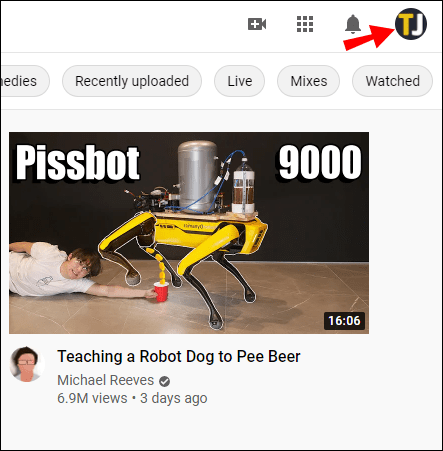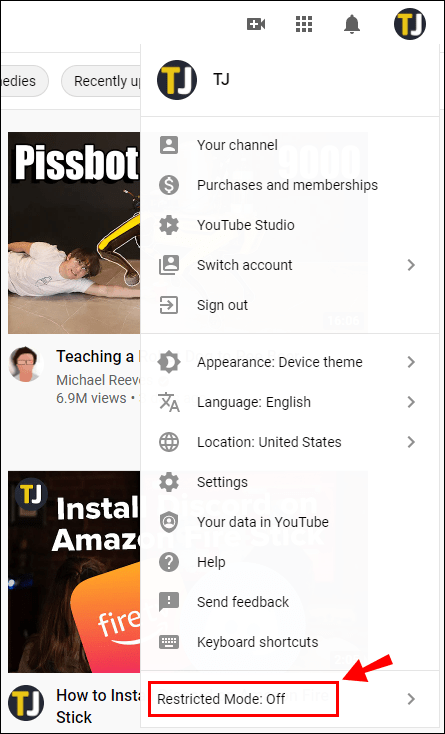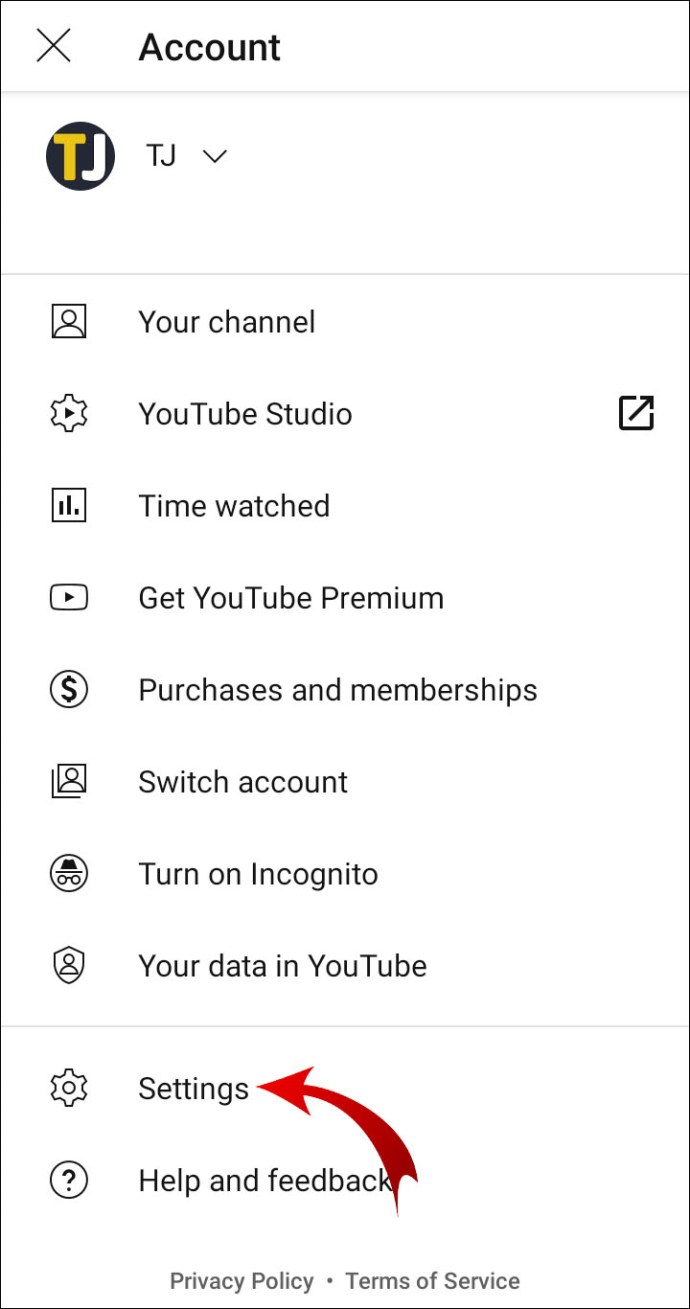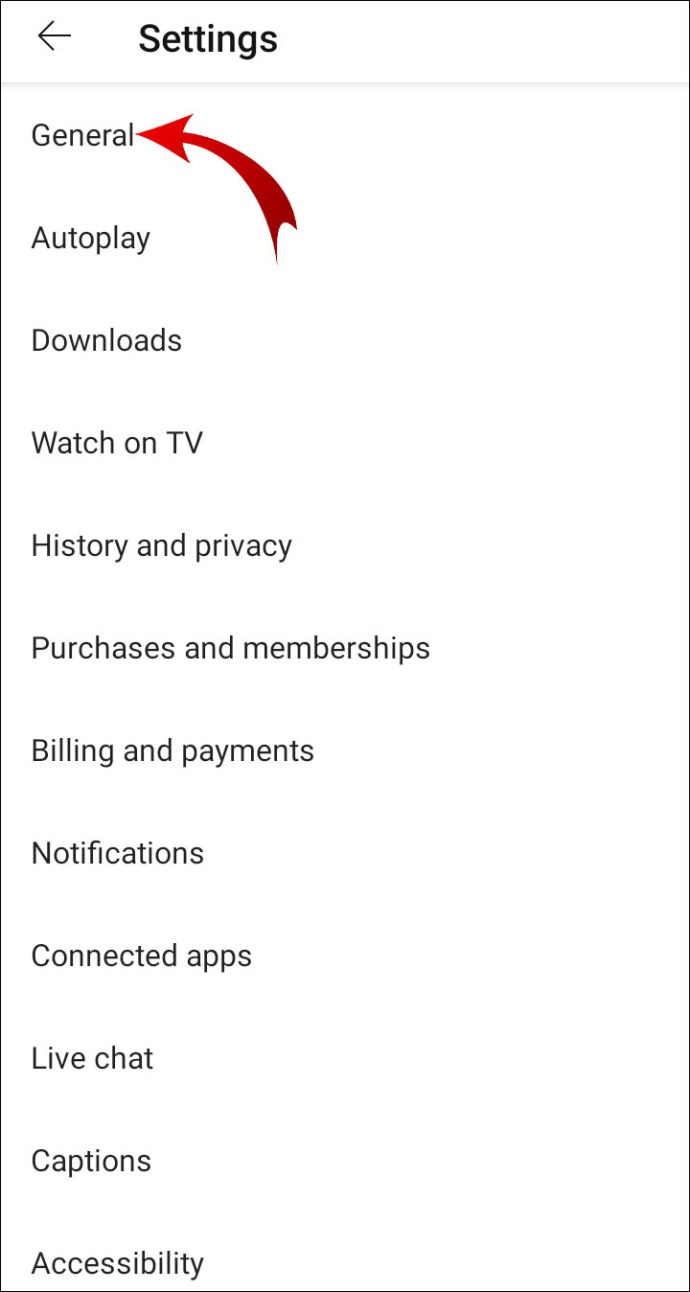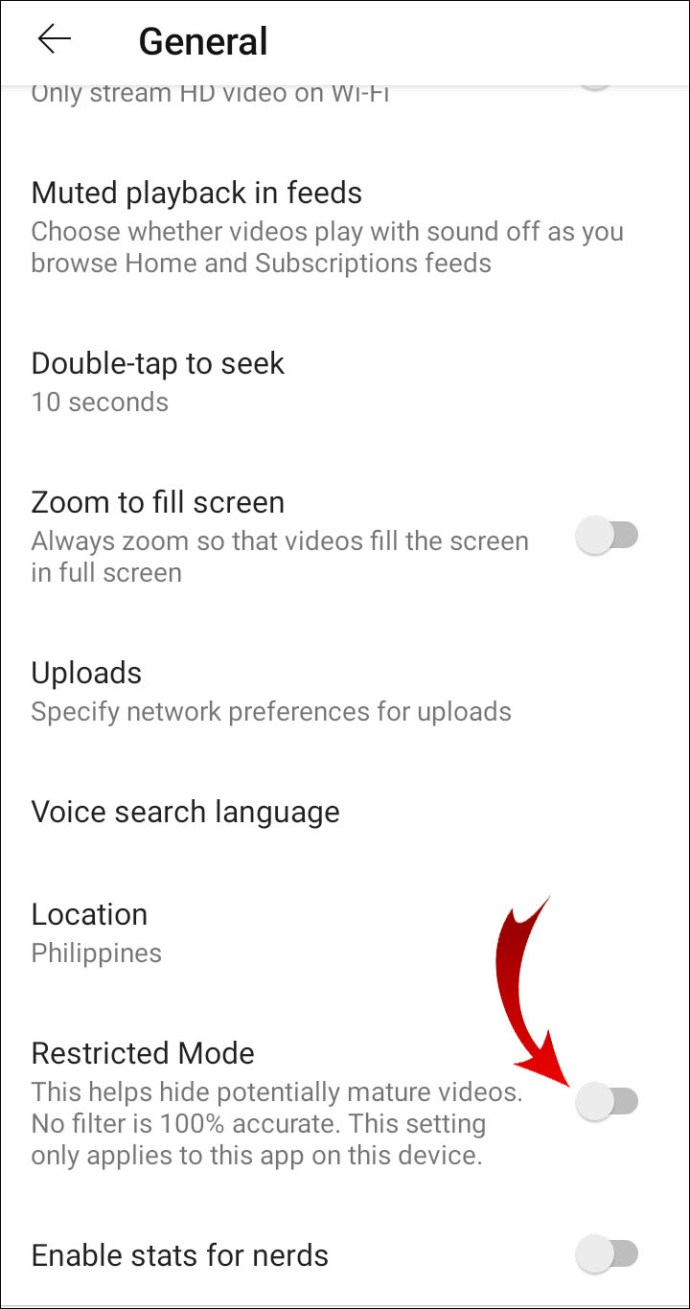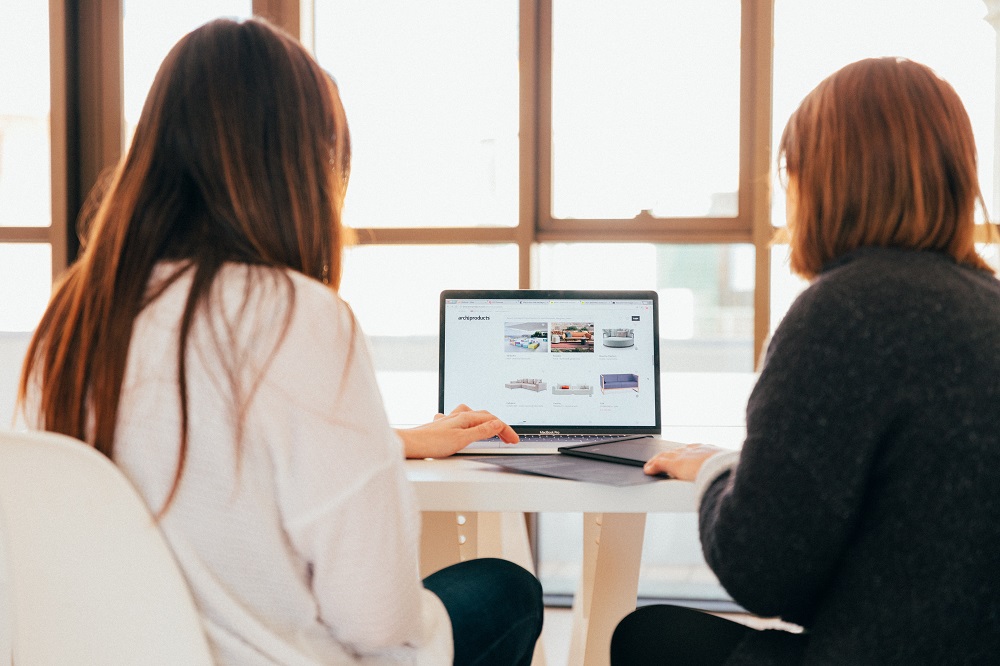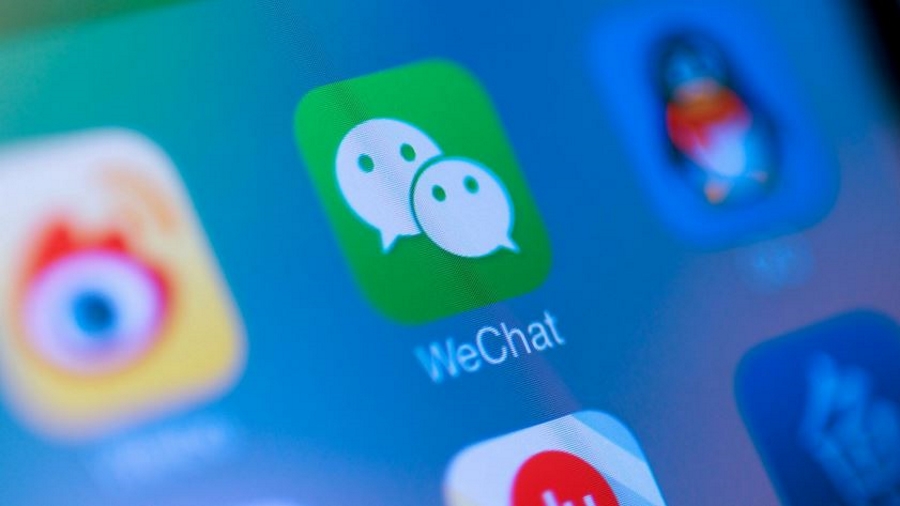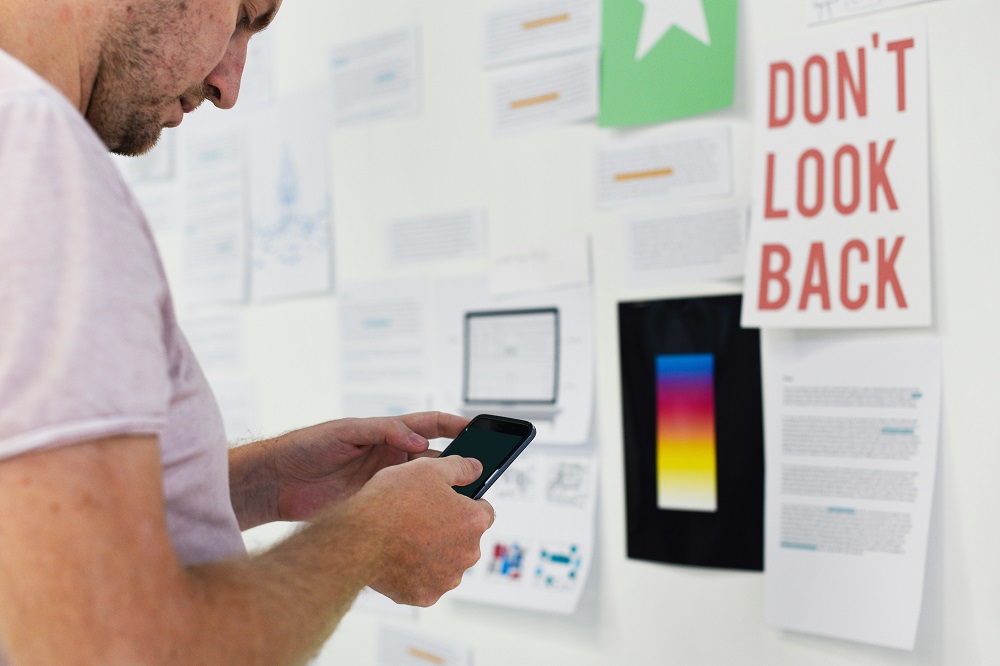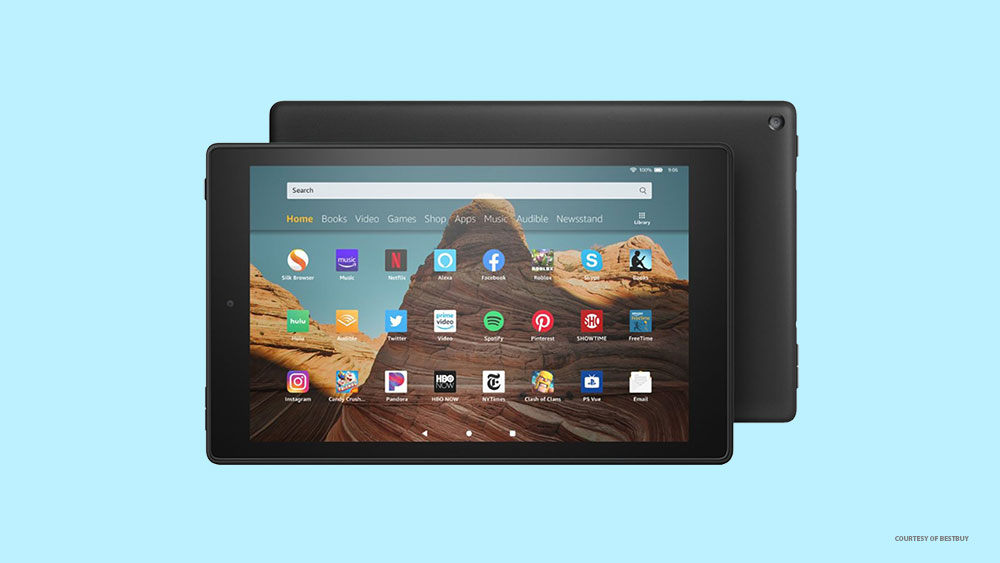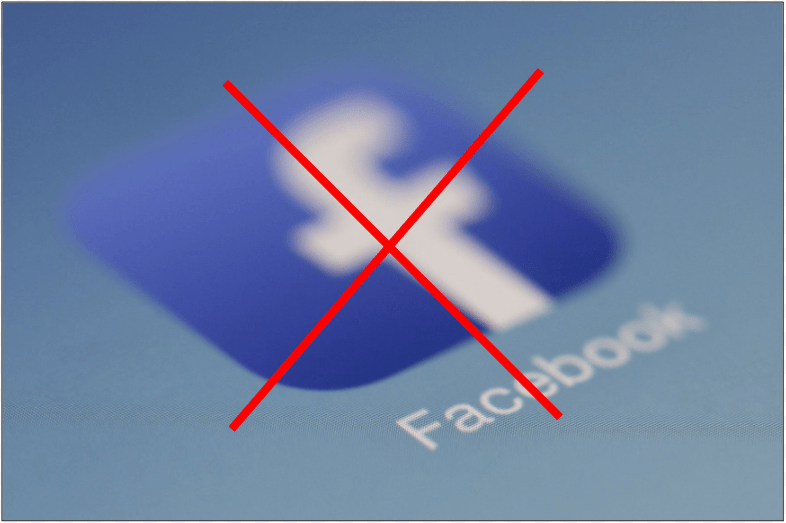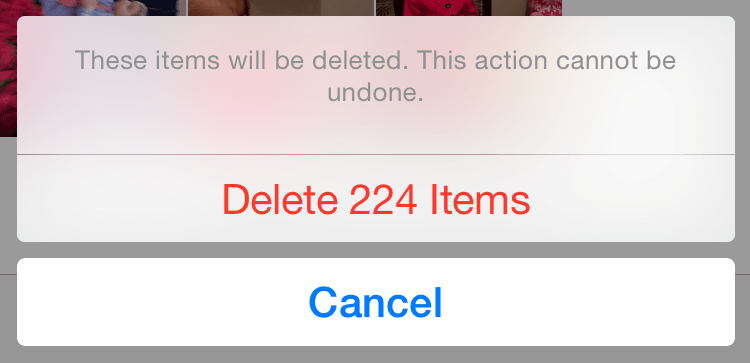YouTube oferă o gamă largă de funcții ușor de utilizat, care vă permit să vă ocupați de experiența de vizionare. Modul restricționat este o astfel de setare. Odată activat, împiedică apariția conținutului potențial neadecvat pe pagina dvs. de pornire.
Cu toate acestea, dacă găsiți caracteristica de asemenea restricționând, îl puteți dezactiva în câțiva pași simpli. În acest articol, vă vom arăta cum să dezactivați Modul restricționat în timp ce navigați pe YouTube pe diferite dispozitive și vă vom explica cum funcționează setarea.
Cum să dezactivezi modul restricționat în timp ce navighezi pe YouTube?
Modul restricționat este o setare opțională care elimină conținutul matur sau neadecvat de pe pagina de pornire YouTube. După ce îl porniți, nu veți avea acces la niciun videoclip care intră în conflict cu Regulile comunității YouTube.
Procesele de activare sau dezactivare a modului restricționat sunt practic identice. În ambele cazuri, trebuie să o faci manual prin setările contului. Iată cum să dezactivați Modul restricționat în timp ce navigați pe YouTube:
- Deschideți browserul și accesați youtube.com.
- Faceți clic pe fotografia de profil din colțul din dreapta sus pentru a deschide un meniu drop-down.
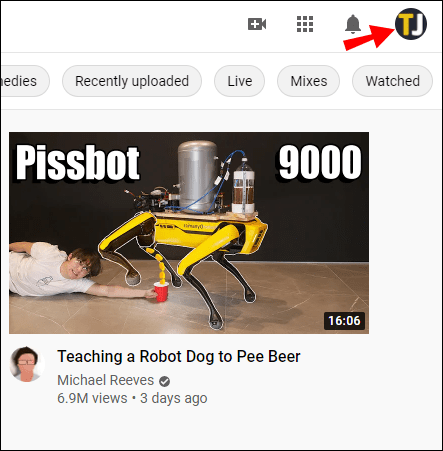
- În partea de jos a listei, găsiți comutatorul „Mod restricționat”. Dacă este activat, textul va apărea în albastru. Faceți clic pe el pentru a-l dezactiva.
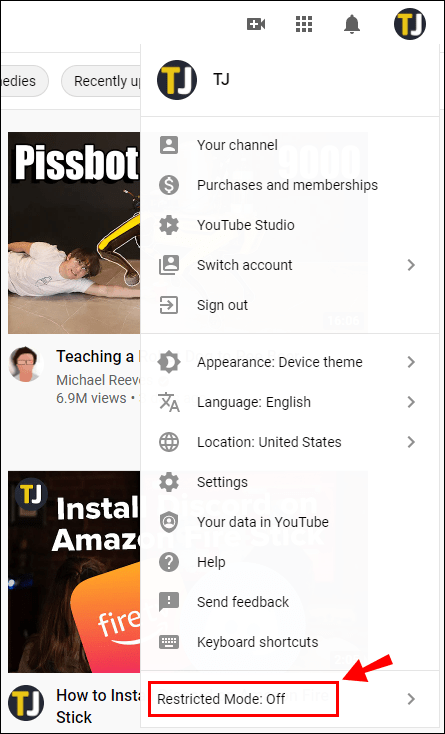
După ce ați dezactivat cu succes Modul restricționat, textul va deveni gri. Acum puteți viziona orice videoclip YouTube, indiferent de natura conținutului acestuia.
Modul restricționat poate funcționa numai la nivel local. Aceasta înseamnă că trebuie să îl dezactivați manual pentru fiecare dispozitiv sau browser în mod individual. Dacă doriți să dezactivați Modul restricționat pe telefon, trebuie să utilizați aplicația YouTube. Iată cum să o faci:
- Faceți clic pe pictograma YouTube pentru a deschide aplicația.
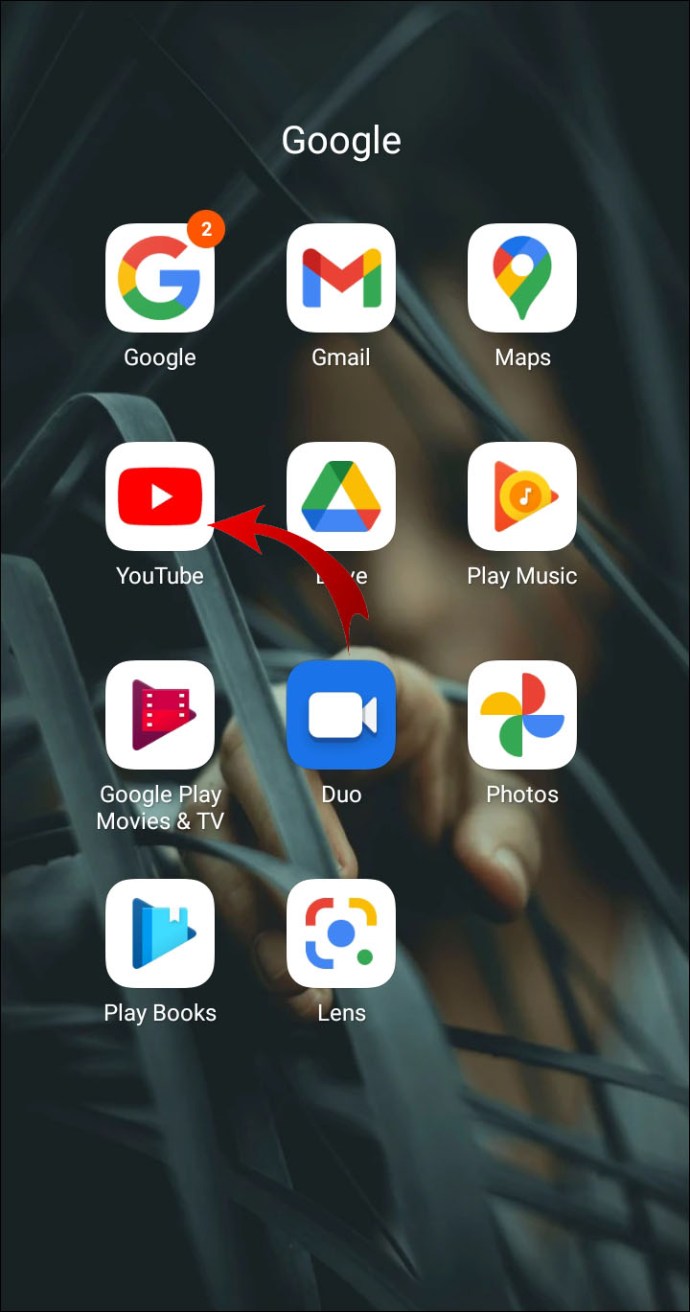
- În colțul din dreapta sus, atingeți fotografia de profil.
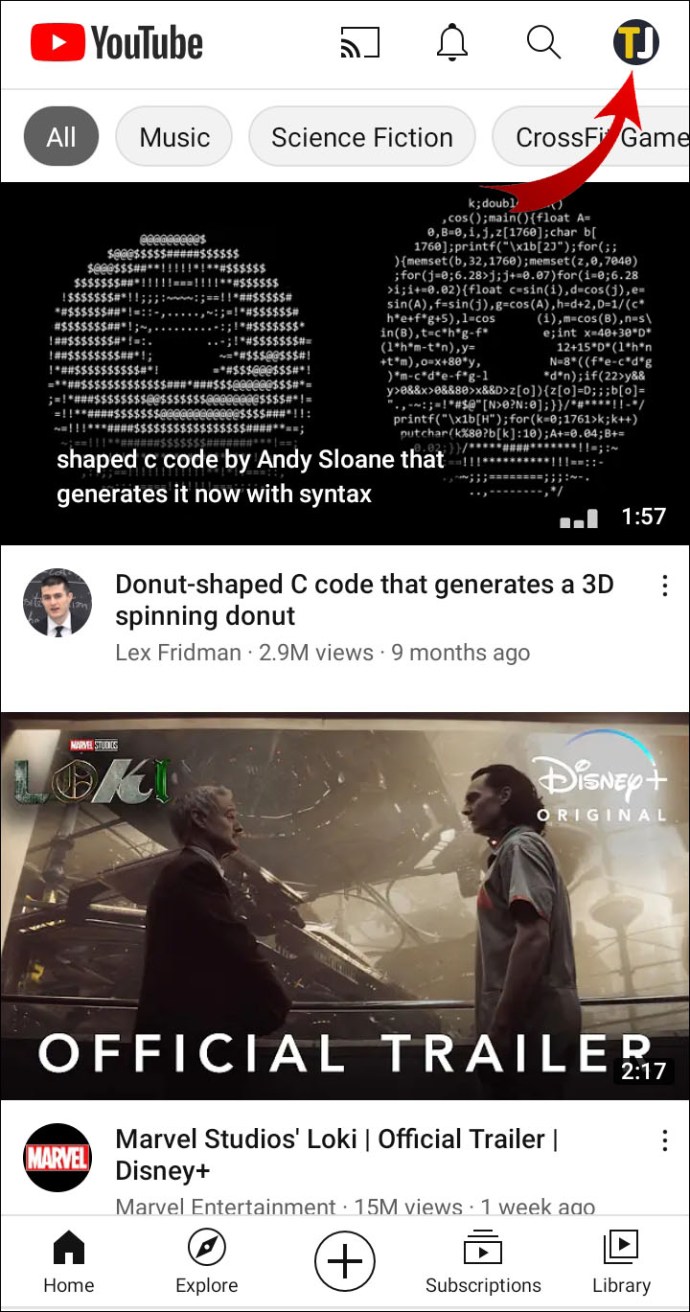
- Va apărea un meniu derulant. Derulați în jos și selectați „Setări” din lista de opțiuni.
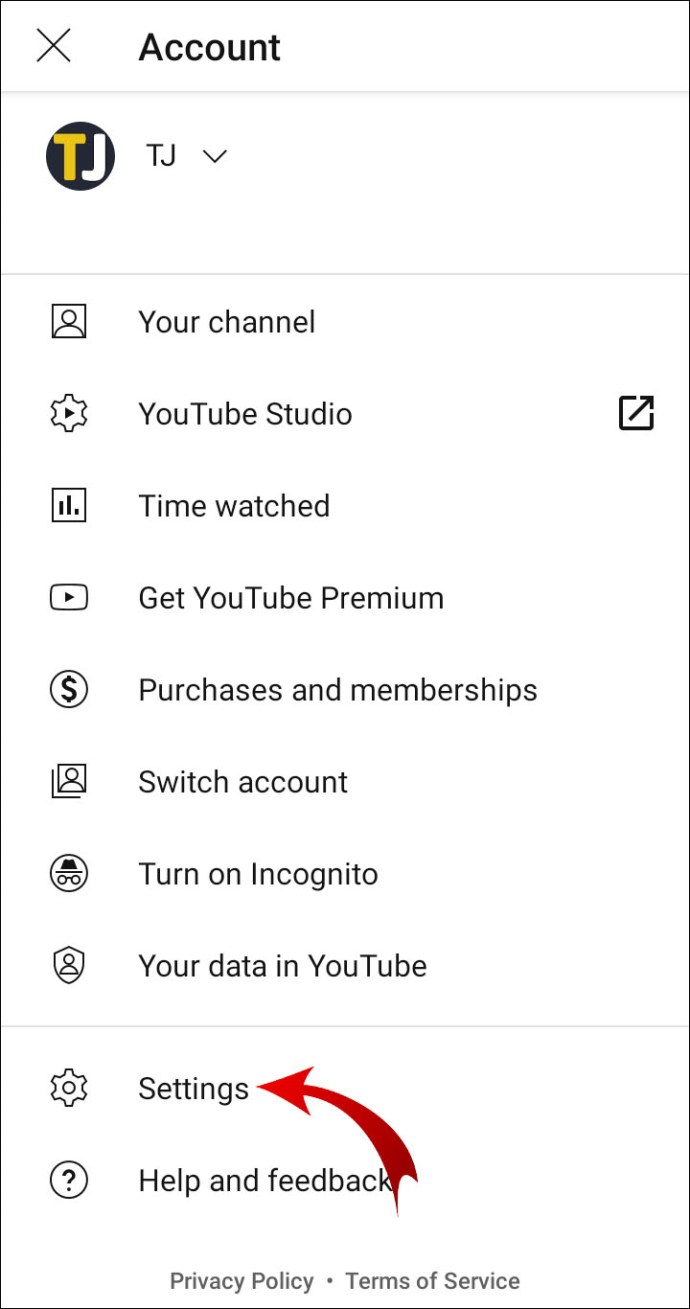
- Deschideți secțiunea de setări „General”.
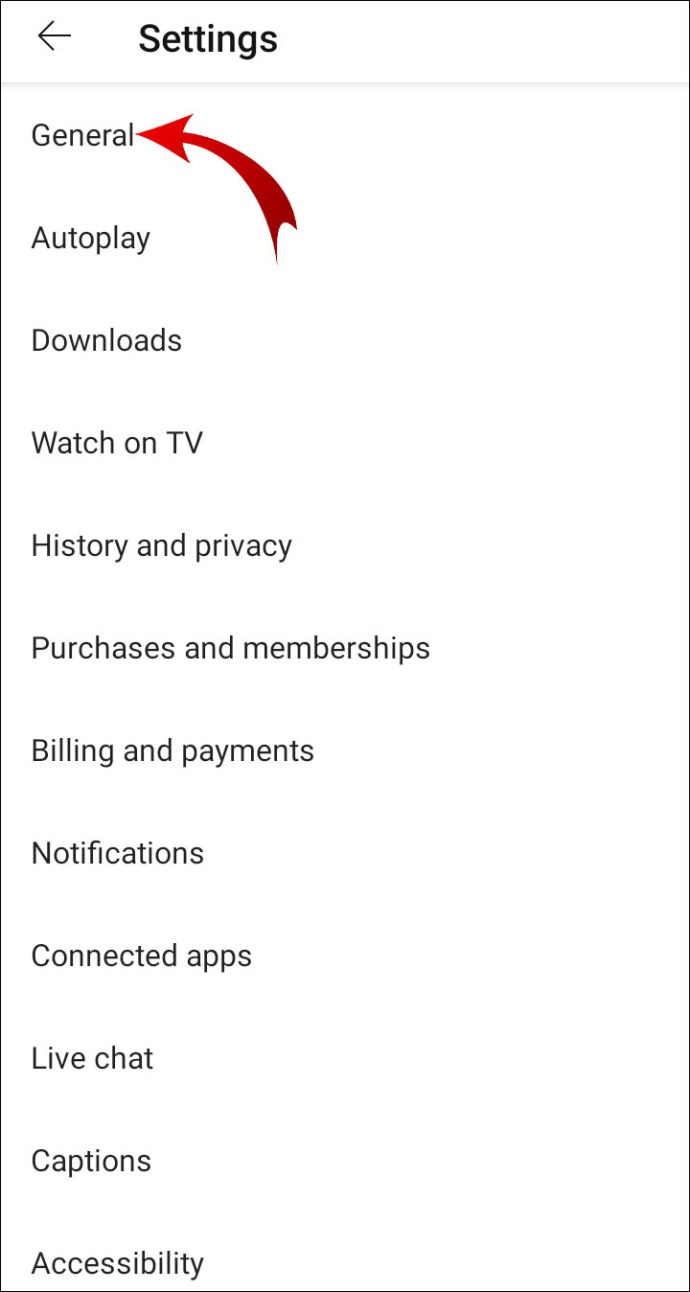
- Atingeți comutatorul de lângă „Mod restricționat” pentru a-l dezactiva.
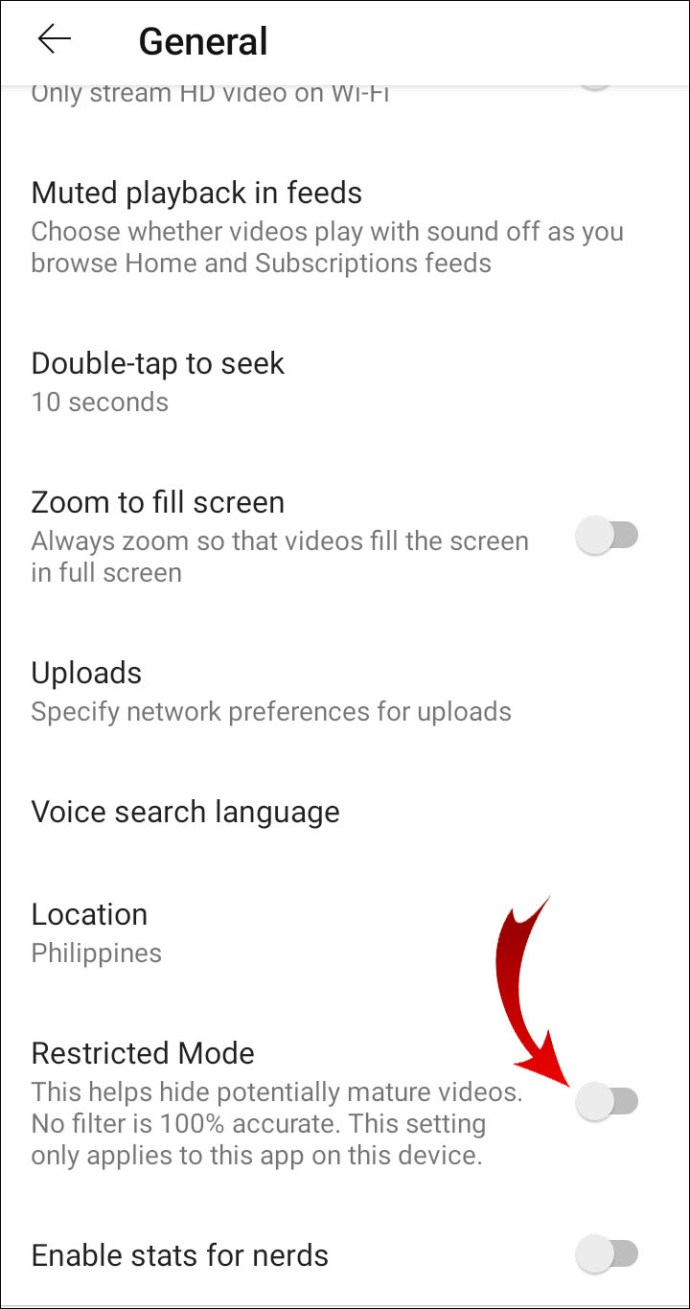
Întrebări frecvente suplimentare
Cum îmi dezactivez aplicația YouTube?
Cele mai multe aplicații Google sunt deja instalate pe dispozitive cu sistem de operare Android, iar YouTube (care este deținut de Google) este inclus. Cu toate acestea, asta nu înseamnă că nu puteți modifica setările aplicației. În cele mai multe cazuri, puteți să dezactivați și să dezinstalați YouTube în doar câțiva pași simpli.
Iată cum să o faci:
1. Deschideți aplicația „Setări”.

2. Deschideți secțiunea „Aplicații”, apoi selectați opțiunea „Gestionați aplicațiile”.

3. O listă de aplicații va apărea în partea de jos a ecranului. Derulați până când găsiți YouTube, apoi atingeți pentru a-l deschide. De asemenea, puteți utiliza caseta de dialog de căutare.

4. Sub pictograma aplicației, atingeți butonul „Dezactivați”.
Rețineți că dispozitivele Android care rulează pe MIUI nu vă permit să dezactivați aplicațiile preinstalate. În schimb, puteți utiliza funcția „Force Stop”.
Dacă doriți să eliminați aplicația cu totul, există două moduri în care puteți face acest lucru.
Iată cum să dezinstalați aplicația YouTube prin Setări:
1. Accesați Setări > Aplicații.

2. Deschideți secțiunea „Gestionați aplicațiile”.

3. Găsiți aplicația YouTube și faceți clic pe ea.

4. Selectați butonul „Dezinstalare”. Confirmați cu „OK”.

Cealaltă modalitate de a dezinstala YouTube este prin utilizarea aplicației Magazin Google Play. Iată cum:
1. Deschideți aplicația Magazin Google Play.

2. În colțul din stânga sus al ecranului, faceți clic pe cele trei linii orizontale. Selectați fila „Aplicațiile și jocurile mele” din meniul derulant.

3. Atingeți secțiunea „Instalat”. Toate aplicațiile instalate anterior vor apărea în lista de mai jos. Derulați în jos pentru a găsi YouTube. Aplicațiile sunt de obicei listate în ordine alfabetică.

4. Atingeți pentru a deschide YouTube. Sub numele aplicației, faceți clic pe butonul „Dezinstalare”. Va apărea o mică fereastră pop-up, care vă va cere să confirmați. Apăsați „Dezinstalare” pentru a finaliza procesul.

Dacă sunteți utilizator iOS, țineți apăsată pictograma YouTube și apoi atingeți „Dezactivați”.
Ce este „Modul restricționat” pe YouTube?
În 2010, YouTube a adăugat Modul restricționat la lista de funcții încorporate. Setarea opțională a fost concepută pentru a oferi publicului mai mult control asupra experienței lor de vizionare. Odată activat, va elimina orice conținut pentru adulți de pe pagina de pornire YouTube.
Deci, ce reprezintă un videoclip restricționat? Algoritmul YouTube folosește o varietate de semnale pentru filtrarea conținutului. Aceasta include analiza descrierea videoclipului, titlul, metadatele și limitele de vârstă. Dacă un videoclip este recunoscut ca fiind matur sau potențial neadecvat, spectatorii cu Modul restricționat activat nu îl vor putea vedea.
Când un videoclip intră în conflict cu Regulile comunității YouTube, este limitat la anumite segmente de public. Următoarea listă explică ceea ce este recunoscut drept conținut pentru adulți:
• Abuzul de droguri și alcool. Conversațiile despre abuzul de droguri și alcool sunt, de asemenea, considerate conținut pentru adulți.
• Angajarea în activitate sexuală sau descrierea unor situații sexuale grafice. Dacă videoclipul este de natură educațională, Modul restricționat ar putea permite acest lucru. Aceasta se referă în principal la discuții despre sexualitate și educație sexuală. Sărutul și alte forme de afecțiune non-sexuală nu sunt considerate conținut pentru adulți.
• Prezentarea dezastrelor naturale și tragediilor (de exemplu, cutremure, inundații, erupții vulcanice).
• Prezentarea explicită a actelor de violență, chiar dacă face parte dintr-un reportaj de știri.
• Discutarea subiectelor deschise mature. Acestea includ mențiuni despre un război, crime, acte teroriste, conflicte politice care s-au încheiat cu violență (de exemplu, asasinate). Astfel de videoclipuri nu trebuie să conțină imagini pentru a fi recunoscute ca mature.
• Folosirea unui limbaj incendiar și înjositor. Aceasta se referă la orice lucru care poate fi interpretat ca fiind inflamator sau înjositor față de un anumit grup sau un individ (de exemplu, insulte rasiale).
• Folosirea unui limbaj profan și matur. Aceasta include înjurături și orice altă formă de expresii ofensatoare.
Desigur, interpretarea Ghidurilor comunitare depinde de standardele și sensibilitățile culturale. De exemplu, același videoclip poate fi permis într-o țară și restricționat în alta.
De asemenea, o restricție de vârstă nu înlocuiește Modul restricționat. Un videoclip poate fi permis pentru publicul de toate vârstele și totuși poate fi interzis dacă setarea este activată.
Cum dezactivez modul restricționat pe YouTube pe iPhone?
Chiar dacă YouTube nu mai este o aplicație încorporată pe dispozitivele iOS, Modul restricționat este încă disponibil. Îl puteți porni sau dezactiva așa cum ați face-o pe computer. Iată cum să dezactivați modul restricționat pe YouTube pe iPhone:
1. Deschideți aplicația YouTube și faceți clic pe pictograma profilului.

2. Selectați „Setări” din meniul derulant.

3. Derulați în jos pentru a găsi fila „Filtrare în mod restricționat”. Atingeți pentru a deschide.

4. Pentru a dezactiva Modul restricționat, selectați opțiunea „Nu filtrați”.

Cum se activează modul incognito pe YouTube?
Modul incognito vă permite să navigați pe YouTube fără a modifica istoricul căutărilor sau vizionărilor. Pentru a activa modul incognito, trebuie să actualizați aplicația YouTube pentru a obține cea mai recentă versiune. Iată cum să o faci:
1. Deschideți aplicația Google Play Store și introduceți „youtube” în caseta de dialog de căutare.
2. Selectați YouTube din rezultatele căutării.
3. Atingeți butonul „Actualizare” de sub numele aplicației.
După ce ați descărcat versiunea actualizată, acum puteți activa modul incognito în aplicația dvs. mobilă. Iată cum să o faci:
1. Atingeți pictograma YouTube pentru a deschide aplicația.
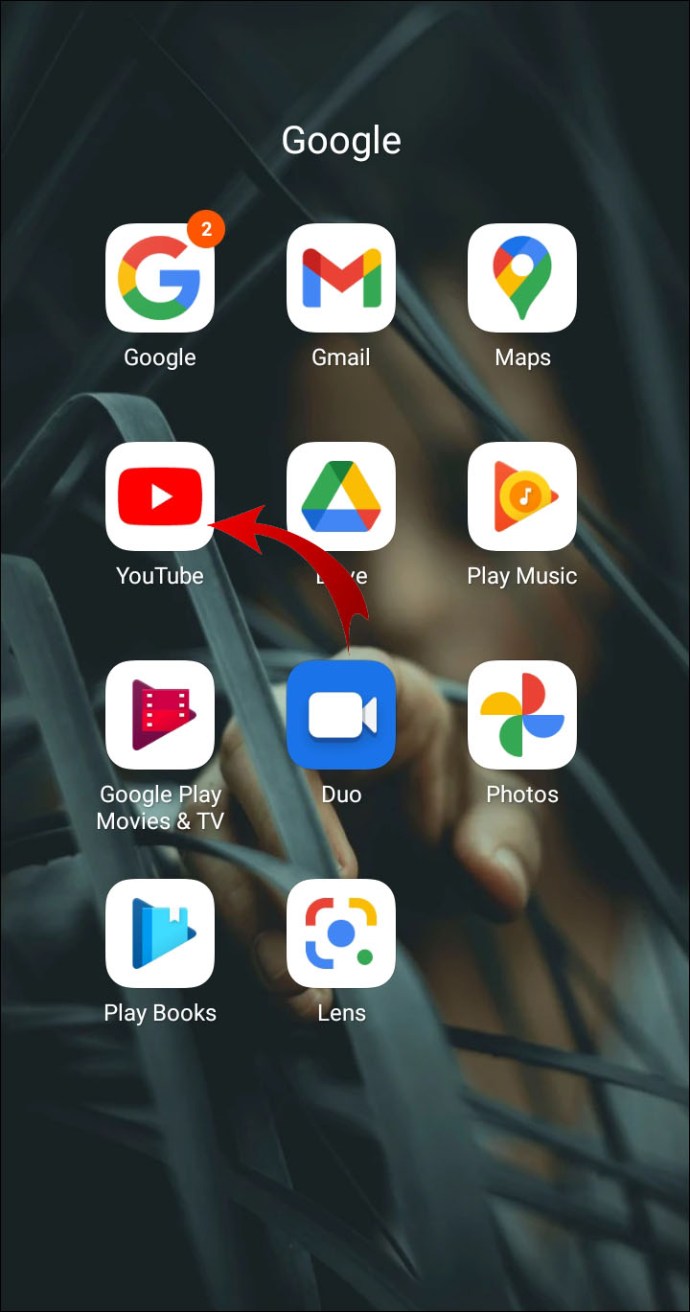
2. Faceți clic pe pictograma profilului dvs. pentru a accesa meniul derulant.
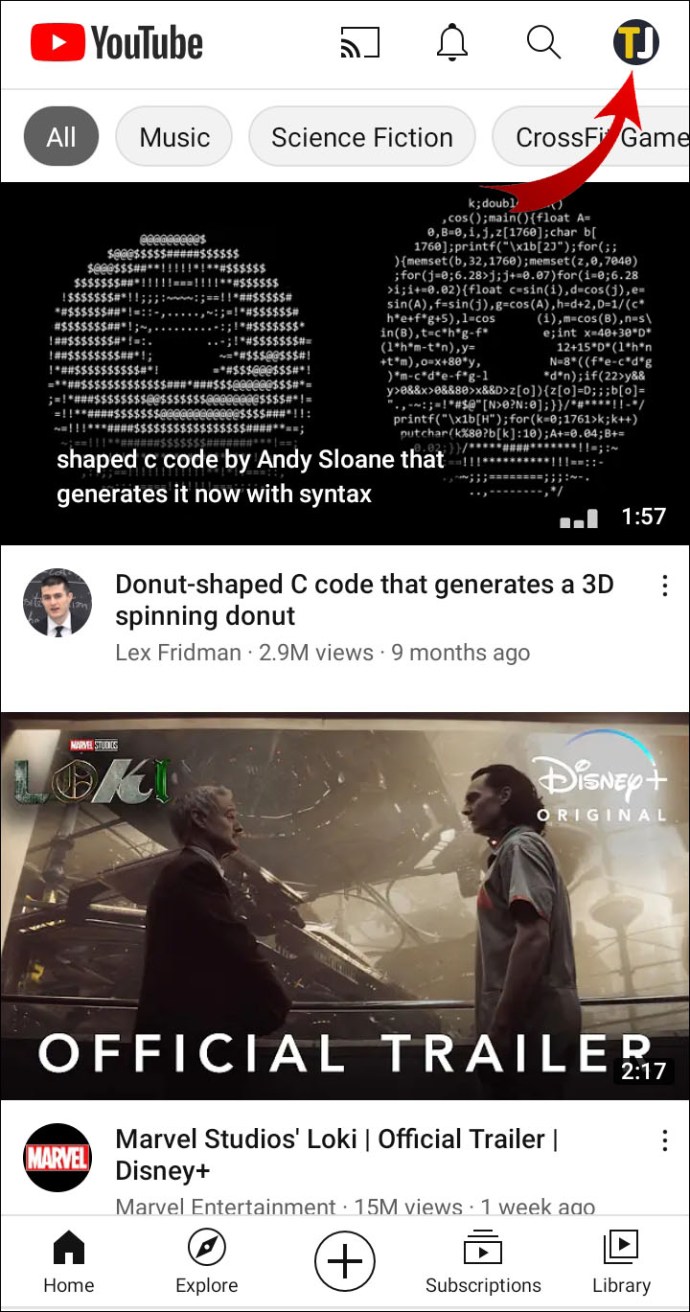
3. Selectați „Activați incognito” din lista de opțiuni.

Modul incognito se va dezactiva automat după 90 de minute de inactivitate.
Începând de acum, modul incognito este disponibil numai pentru dispozitivele Android. Dacă doriți să răsfoiți YouTube în modul incognito pe computer, puteți întrerupe Istoricul vizionărilor. Iată cum:
1. Deschideți browserul și accesați youtube.com.
2. Faceți clic pe cele trei linii orizontale din colțul din stânga sus.

3. Selectați „Istoric” din meniul derulant.

4. Faceți clic pe pictograma mică de pauză de lângă „Întrerupeți istoricul vizionărilor”.

Videoclipurile pe care le vizionați după ce ați întrerupt istoricul vizionărilor nu vor apărea în jurnalul contului dvs.
De ce este YouTube-ul meu în modul restricționat?
Modul restricționat este de obicei dezactivat implicit. Dacă vrei să-l pornești, trebuie să o faci manual. Dar ce se întâmplă dacă setarea este deja activată pe un anumit dispozitiv sau browser? Iată o listă a cauzelor posibile:
· Restricții de rețea. Dacă dispozitivul dvs. este conectat la o rețea publică, modul restricționat este probabil activat automat. Puteți încerca să-l dezactivați manual. Dacă acest lucru nu funcționează, comutați la o altă rețea.
· Control parental. Aplicații precum Family Link le permit părinților să modifice setările contului YouTube al copilului lor. Dacă copilul folosește un dispozitiv care este conectat la aplicație, nu poate dezactiva Modul restricționat. Numai părintele poate face acest lucru prin contul său Family Link.
· Restricție de cont. Dacă utilizați contul unei școli, este posibil ca administratorul de sistem să fi activat Modul de restricție. Este o practică comună în instituțiile publice. Din păcate, asta înseamnă că nu îl poți opri singur.
· Acumularea memoriei cache. Uneori, un exces de fișiere nedorite poate duce la modificări ale setărilor contului. Goliți memoria cache din browser sau aplicație și resetați setările.
· Defecțiuni ale aplicației. La fel ca majoritatea aplicațiilor, YouTube nu este imun la erori și erori. Acest lucru este mai frecvent pentru aplicația mobilă YouTube. Puteți încerca să dezinstalați și apoi să reinstalați pentru a remedia problema.
De ce nu pot dezactiva modul restricționat?
Instituțiile publice, cum ar fi colegiile, bibliotecile și arhivele folosesc aproape întotdeauna Modul restricționat pe dispozitivele lor instituționale. În calitate de utilizator invitat, nu aveți voie să îl activați sau să îl dezactivați. Doar administratorul de sistem are autoritatea de a dezactiva Modul restricționat.
Dacă nu puteți dezactiva Modul restricționat pe dispozitivul dvs. personal, probabil că se datorează interferențelor terțelor părți. De exemplu, este posibil ca cineva din gospodăria dvs. să fi folosit o aplicație pentru a vă schimba setările contului fără să știți.
Învață să te eliberezi
Modul restricționat este un instrument ingenios pentru filtrarea conținutului YouTube. Poate fi atât activat, cât și dezactivat cu câteva clicuri simple.
Cu toate acestea, există anumite situații în care nu îl puteți opri manual. Locuri precum bibliotecile publice, școlile și colegiile au restricții stricte de rețea și conturi pentru dispozitivele lor publice.
Folosești Modul restricționat pe contul tău YouTube? Ce părere aveți despre Regulile comunității YouTube? Comentează mai jos și spune-ne ce fel de videoclipuri vă place să vizionați.